10 remedieri pentru WhatsApp se blochează în continuare sau nu se deschide pe iPhone
Miscellanea / / July 31, 2023
Pe lângă trimiterea de mesaje, puteți trimite videoclipuri, GIF-uri, mesaje vocale și multe altele folosind WhatsApp. Cu toate acestea, devine o problemă atunci când WhatsApp continuă să se prăbușească sau nu se deschide pe iPhone. Dacă ți s-a întâmplat acest lucru, continuă să citești în timp ce analizăm 10 moduri de a remedia problema.
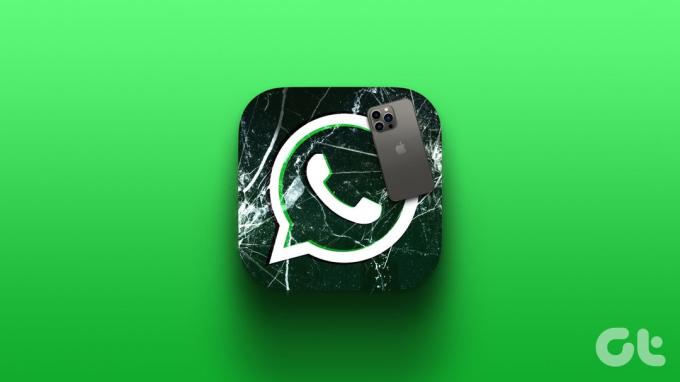
Pentru a remedia problema de blocare sau nedeschidere a WhatsApp pe iPhone, vom începe mai întâi prin a verifica dacă WhatsApp funcționează conform așteptărilor. Odată terminat, vom trece la remedieri, cum ar fi verificarea conexiunii la internet și activarea Actualizării aplicației în fundal. Deci, fără alte prelungiri, să începem.
1. Verificați starea serverului WhatsApp
Înainte de a începe cu soluțiile de depanare, merită întotdeauna să verificați dacă WhatsApp funcționează conform așteptărilor. Pentru a face acest lucru, accesați WhatsApp lui Downdetector Pagina Stare server și vedeți dacă au fost raportate întreruperi.
Dacă da, așteptați puțin înainte de a utiliza WhatsApp din nou. Cu toate acestea, dacă nu este cazul, continuați cu remediile menționate mai jos.
2. Verificați conexiunea la internet
WhatsApp necesită o conexiune stabilă la internet pentru a funcționa corect. Prin urmare, nu este o surpriză că, dacă conexiunea dvs. actuală la internet este slabă, ar putea cauza probleme precum WhatsApp nedeschiderea sau încărcarea corectă pe iPhone.
Pentru a vă asigura că nu este cazul, deschideți YouTube pe dispozitivul iOS și încercați să redați un videoclip la cea mai înaltă setare.
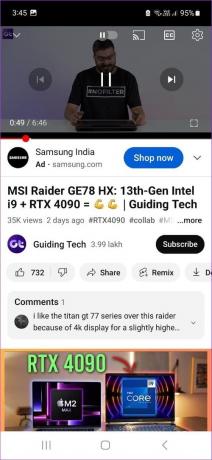
Dacă vedeți probleme vizibile de buffering, rulați un test de viteză și verificați viteza actuală a internetului. Dacă sunt detectate probleme, puteți oricând trece la 5G sau o conexiune Wi-Fi. Apoi, deschideți WhatsApp din nou și vedeți dacă problema este rezolvată.
3. Forțați închiderea și reporniți WhatsApp
Repornirea unei aplicații este o soluție simplă, dar eficientă. Făcând acest lucru, dispozitivul dvs. va închide toate funcțiile aplicației și le va reporni de la zero. Acest lucru poate ajuta la rezolvarea problemelor legate de orice erori temporare sau erori care ar putea împiedica WhatsApp să funcționeze corect pe iPhone.
Iată cum să o faci.
Pasul 1: Fie apăsați de două ori butonul de pornire, fie glisați în sus din partea de jos a ecranului și țineți apăsat.
Pasul 2: Odată ce WhatsApp este vizibil, glisați în sus pentru a-l șterge de pe ecran.
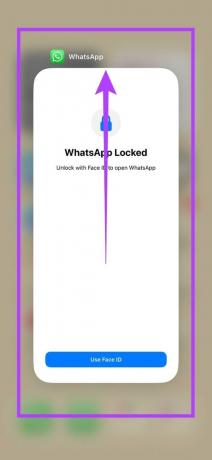
Apoi, atingeți pictograma aplicației din nou pentru a deschide WhatsApp. Dacă întâmpinați în continuare probleme cu utilizarea aplicației, treceți la următoarea remediere.
4. Reporniți iPhone-ul
În timp ce repornirea unei aplicații ajută la repornirea funcțiilor legate doar de acea aplicație, repornirea dispozitivului ajută la repornirea tuturor funcțiilor și serviciilor pentru dispozitivul dvs. în ansamblu. Faceți acest lucru dacă WhatsApp încă nu se deschide pe dispozitivul dvs. iOS.
Iată cum.
Pasul 1: În funcție de modelul dispozitivului dvs., urmați pasul de mai jos:
- Pentru iPhone SE de prima generație, 5s, 5c și 5: Apăsați lung butonul de sus.
- Pentru iPhone SE din a doua generație, 7 și 8: Apăsați lung butonul lateral.
- Pentru iPhone X și mai sus: Apăsați lung simultan butonul de alimentare și orice buton de volum.
Pasul 2: Odată ce glisorul apare, țineți apăsat și mutați pictograma de alimentare până la sfârșit.

Pasul 3: După ce ecranul dispozitivului devine gol, apăsați lung butonul de pornire pentru a reporni dispozitivul.
Acum, deschide WhatsApp din nou și vezi dacă funcționează corect.
5. Verificați spațiul de stocare
Deși nu se știe că WhatsApp este un aglomerator de resurse, ca orice altă aplicație, are nevoie de o cantitate decentă de spațiu pentru a funcționa corect. Deci, dacă v-ați confruntat cu probleme precum închiderea neașteptată a WhatsApp sau nu mai răspunde cu totul, ar putea fi o idee bună să verificați dacă aveți suficient spațiu de stocare pe iPhone. Urmați pașii de mai jos pentru a face acest lucru.
Bacsis: Vezi cum să reduceți stocarea WhatsApp pe iPhone
Pasul 1: Deschide Setări și atinge General.
Pasul 2: Derulați în jos și atingeți pe iPhone Storage.
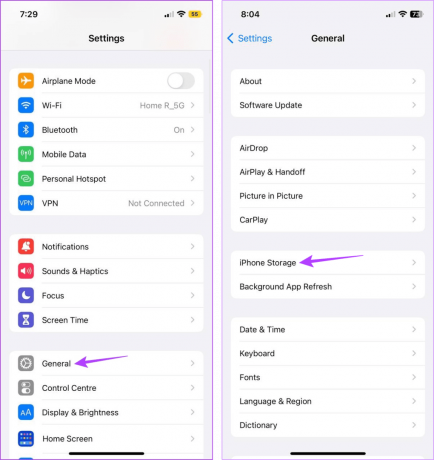
Pasul 3: Aici, verificați spațiul de stocare disponibil.
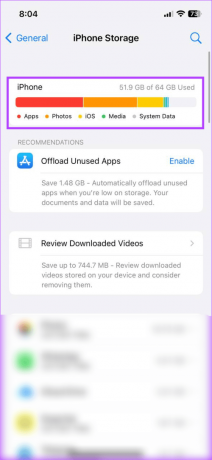
Dacă dispozitivul dvs. nu are suficient spațiu, încercați să eliberați spațiu. Pentru mai multe detalii, puteți consulta ghidul nostru despre cum eliberați spațiu pe iPhone fără a șterge aplicații. Apoi, deschide WhatsApp și verifică din nou.
6. Verificați actualizările aplicației
Actualizarea unei aplicații este crucială. Acest lucru se datorează faptului că actualizările regulate ale aplicației vă ajută să vă asigurați că aplicația dvs. rămâne fără erori și erori, în același timp compatibilă cu dispozitivul dvs. Deci, dacă ai întârziat actualizarea WhatsApp, poți verificați manual actualizările aplicației folosind App Store. Iată cum să o faci.
Pasul 1: Deschide WhatsApp pe App Store.
Actualizați WhatsApp
Pasul 2: Atingeți Actualizare.

Pasul 3: Odată ce actualizarea este instalată, reporniți WhatsApp și vedeți dacă funcționează conform așteptărilor.
7. Activați reîmprospătarea aplicației în fundal
După cum sugerează și numele, Actualizarea aplicației în fundal ajută aplicațiile dvs. să își reîmprospăteze datele chiar și atunci când nu sunt utilizate în mod activ. Deci, dacă Actualizarea aplicației în fundal este dezactivată pentru WhatsApp, poate împiedica funcționarea corectă a anumitor funcții, ceea ce poate, de asemenea, să blocheze aplicația. Pentru a remedia acest lucru, activați Actualizarea aplicației în fundal pentru WhatsApp. Iată cum.
Notă: Înainte de a începe, asigurați-vă Actualizarea aplicației în fundal este activată pe iPhone.
Pasul 1: Deschide Setări și atinge General.
Pasul 2: Aici, atingeți „Actualizarea aplicației în fundal”.

Pasul 3: Pe această pagină, localizați WhatsApp și activați comutatorul corespunzător.

Apoi, deschide WhatsApp din nou și vezi dacă poți folosi aplicația pe iPhone.
8. Verificați actualizările iOS
La fel cum actualizările aplicației asigură că aplicația dvs. rămâne actualizată, actualizările software pentru dispozitivul dvs. asigură că și dispozitivul dvs. iOS ține pasul cu aplicațiile. În plus, fiecare actualizare are parte de erori și remedieri de securitate pentru a vă menține dispozitivul să funcționeze corect.
Așadar, dacă dispozitivul dvs. este în așteptarea unei actualizări, instalarea acestuia ar putea rezolva și problema cu WhatsApp nu se încarcă. Iată cum să o faci.
Pasul 1: Deschideți aplicația Setări.
Pasul 2: Aici, atingeți General.
Pasul 3: Atingeți Actualizare software. Dacă este disponibilă o actualizare, atingeți Descărcare și instalare.

Dacă este disponibilă o actualizare, așteptați să se termine instalarea. Apoi, redeschideți WhatsApp și vedeți dacă problema a fost rezolvată.
9. Reinstalează WhatsApp
Deși dezinstalarea WhatsApp poate părea puțin drastică, poate fi utilă dacă nu vă puteți da seama de ce WhatsApp continuă să se blocheze sau nu se deschide pe iPhone. În acest fel, puteți șterge toate datele și setările aplicației și puteți instala o copie nouă. Urmați pașii de mai jos pentru a face acest lucru.
Pasul 1: Apăsați lung pe pictograma aplicației WhatsApp.
Pasul 2: Aici, atingeți Eliminați aplicația.
Pasul 3: Atingeți Ștergeți aplicația.

Dacă vi se solicită, apăsați pe Ștergere pentru a finaliza procesul. Apoi, accesați App Store și reinstalați WhatsApp. După ce ați terminat, conectați-vă din nou și vedeți dacă aplicația funcționează conform așteptărilor. În plus, dacă aveți backup-urile iCloud activate, nu uitați să vă restaurați datele WhatsApp.
Descărcați WhatsApp
Citește și:Cum să remediați backupul WhatsApp care nu se restabilește pe iPhone
WhatsApp încurajează întotdeauna utilizatorii să-și contacteze echipa de asistență dacă se confruntă cu probleme cu aplicația. Deci, dacă aplicația dvs. WhatsApp încă se blochează sau nu se deschide corect, ar putea merita să luați legătura cu echipa de asistență WhatsApp pentru a încerca să rezolvați această problemă.
Iată cum.
Pasul 1: Deschide WhatsApp pe iPhone.
Pasul 2: Din opțiunile de meniu din partea de jos, atingeți Setări.
Pasul 3: Aici, atingeți Ajutor.
Pasul 4: Apoi, atingeți Contactați-ne.
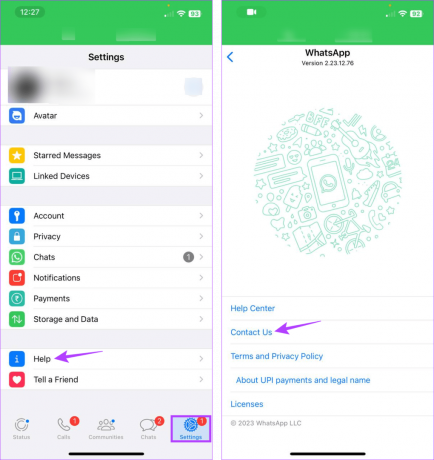
Acum, completați toate câmpurile relevante și trimiteți întrebarea echipei de asistență WhatsApp. Asigurați-vă că sunteți cât mai detaliat posibil pentru a obține o rezoluție rapidă. Apoi, așteptați ca echipa de asistență WhatsApp să revină la dvs. cu o soluție viabilă.
Întrebări frecvente pentru remedierea WhatsApp care nu se deschide sau se încarcă
Deși nu este o modalitate sigură, au existat rapoarte conform cărora utilizatorii pot folosi WhatsApp pe iPhone din nou trecând la un cont WhatsApp Business. Acest lucru vă poate ajuta și să utilizați simultan 2 conturi WhatsApp pe iPhone. Pentru a afla mai multe despre contul WhatsApp Business și despre cum este diferit de un cont WhatsApp obișnuit, verificați această comparație detaliată a WhatsApp vs. WhatsApp Business.
Backup-urile prin chat au loc de obicei pe măsură ce utilizați aplicația. Aceasta înseamnă, de asemenea, că, dacă backup-ul prin chat durează prea mult, WhatsApp poate să nu funcționeze corect pe iPhone. Dar, cât poți dezactivați backupul WhatsApp Chat pe iPhone, vă sfătuim să utilizați orice altă aplicație terță parte pentru a face copii de rezervă ale datelor dvs. ca măsură de precauție.
Folosește WhatsApp pe iPhone-ul tău
Păstrarea contactului cu ceilalți a devenit acum mai ușoară, totul datorită rețelelor sociale și aplicațiilor de mesagerie. Așadar, sperăm că, cu acest articol, puteți rezolva problema blocării sau a nu se deschide WhatsApp pe iPhone și să vă conectați din nou cu cei dragi.



